Windows 10 ユーザー アカウントを削除する方法 [ Windows]
Windows 10 ユーザー アカウントを削除する方法
Windows10 削除できないユーザー
Windows にログインしているユーザーは削除できません。削除する前にログアウトしておきます。このため自身のユーザーは削除できません。他のユーザーに削除してもらう必要があります。
削除するためには管理者権限が必要です。
ユーザー アカウントを削除する
[スタートボタン] をクリックして [設定] をクリックします。
"windows2021430-84-1"

Windows10 [アカウント] をクリックします。
"windows2021430-84-2"
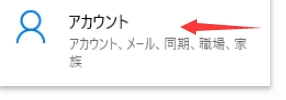
[家族とその他のユーザー] をクリックします。
管理者権限がないと表示されません。
"windows2021430-84-3"
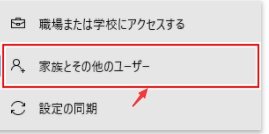
削除したい [ユーザー] をクリックして [削除] をクリックします。
[アカウントの種類を変更] から管理者権限を設定できます。
"windows2021430-84-4"
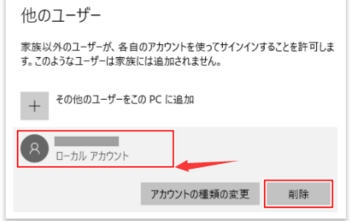
Windows10 [アカウントとデータの削除] をクリックします。
"windows2021430-84-5"
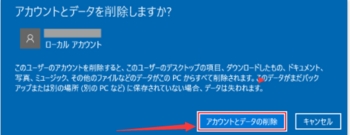
削除されました。削除したユーザーのデータはすべて削除されます。
Microsoft アカウントを削除したときは、あくまでパソコンから削除するだけで、そのアカウントで引き続き Outlook などを使用できます。
Windows10 削除できないユーザー
Windows にログインしているユーザーは削除できません。削除する前にログアウトしておきます。このため自身のユーザーは削除できません。他のユーザーに削除してもらう必要があります。
削除するためには管理者権限が必要です。
ユーザー アカウントを削除する
[スタートボタン] をクリックして [設定] をクリックします。
"windows2021430-84-1"

Windows10 [アカウント] をクリックします。
"windows2021430-84-2"
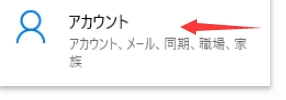
[家族とその他のユーザー] をクリックします。
管理者権限がないと表示されません。
"windows2021430-84-3"
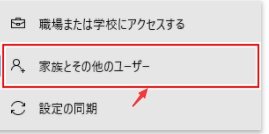
削除したい [ユーザー] をクリックして [削除] をクリックします。
[アカウントの種類を変更] から管理者権限を設定できます。
"windows2021430-84-4"
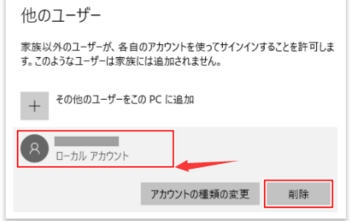
Windows10 [アカウントとデータの削除] をクリックします。
"windows2021430-84-5"
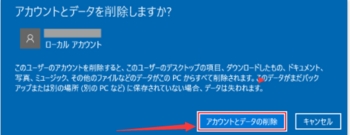
削除されました。削除したユーザーのデータはすべて削除されます。
Microsoft アカウントを削除したときは、あくまでパソコンから削除するだけで、そのアカウントで引き続き Outlook などを使用できます。
outlookメールデータをバックアップする [Outlook]
outlookメールデータをバックアップする
Windows7を使っている場合、サポート期限は2020年1月までです。従い、インターネット接続してパソコンを使うにはWindows10を購入する必要があります。Windows7でOutlookを使っている場合、まずはメールデータをバックアップしておく事が必要となります。新規のWindows10側のパソコンから行うメールデータの復元方法も併せてご覧ください。
また、メールデータは、仕事で使っている場合などは非常に重要であり、不測の事態に備えバックアップしておくことも望まれます。ここではOutlookのメールをバックアップしてUSBメモリーにコピーする方法を紹介します。
Outlookでメールデータをバックアップするには「エクスポート機能」を利用します。「ファイル」タブをクリックします。「開く/エクスポート」をクリックします。
"outlook2021430-61-1"
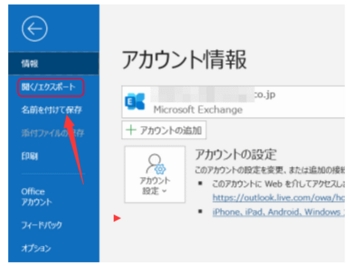
「インポート/エクスポート」をクリックします。
"outlook2021430-61-2"
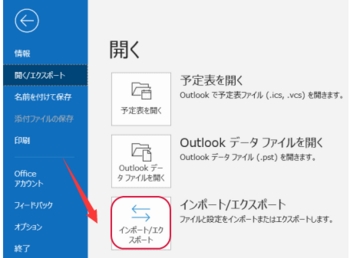
「ファイルにエクスポート」をクリックし、「次へ」をクリックします。
"outlook2021430-61-3"
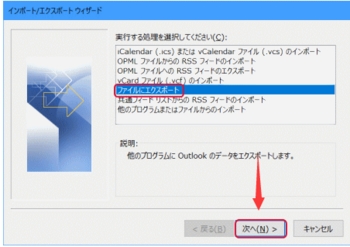
「Outlook データファイル(.pst)」をクリックし、「次へ」をクリックします。
"outlook2021430-61-4"
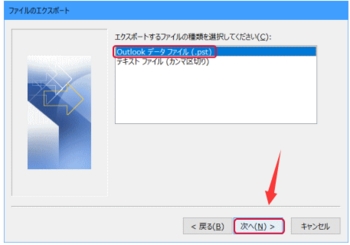
outlook「エクスポートするフォルダー」でメールアドレスをクリックし、「サブフォルダーを含む」をチェックします。「次へ」をクリックします。
"outlook2021430-61-5"
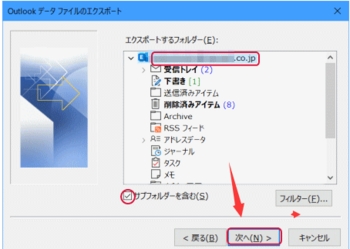
outlook「参照」をクリックします。
"outlook2021430-61-6"
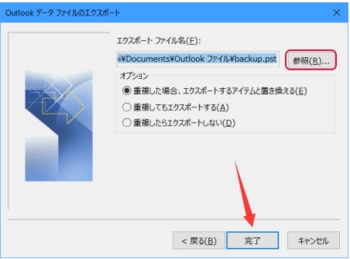
「デスクトップ」をクリックしOKをクリックします。
"outlook2021430-61-7"
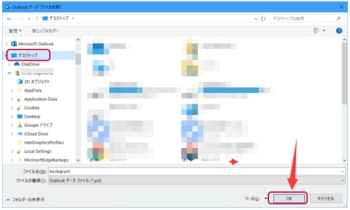
「重複した場合、エクスポートするアイテムと置き換える」をチェックし「完了」をクリックします。
"outlook2021430-61-8"
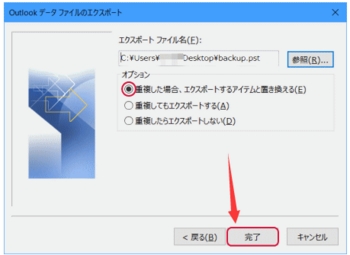
パスワードの追加(オプション)を表示しますが、何も入力しないで「OK」をクリックします。
"outlook2021430-61-9"
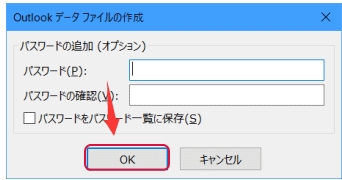
次のように暫く、「・・・をエクスポートしています」と表示します。表示する時間はデータのサイズにより異なります。
"outlook2021430-61-10"
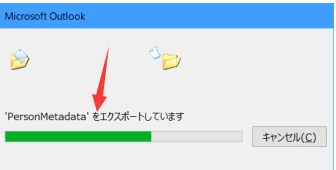
暫くすると、デスクトップに「backup.pst」というファイルが作成されました。これがメールデータです。それをUSBメモリーにコピーします。「backup.pst」は「backup」と表示している場合もあります。これでメールデータのバックアップは完了です。
Windows7を使っている場合、サポート期限は2020年1月までです。従い、インターネット接続してパソコンを使うにはWindows10を購入する必要があります。Windows7でOutlookを使っている場合、まずはメールデータをバックアップしておく事が必要となります。新規のWindows10側のパソコンから行うメールデータの復元方法も併せてご覧ください。
また、メールデータは、仕事で使っている場合などは非常に重要であり、不測の事態に備えバックアップしておくことも望まれます。ここではOutlookのメールをバックアップしてUSBメモリーにコピーする方法を紹介します。
Outlookでメールデータをバックアップするには「エクスポート機能」を利用します。「ファイル」タブをクリックします。「開く/エクスポート」をクリックします。
"outlook2021430-61-1"
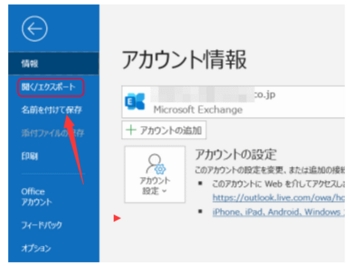
「インポート/エクスポート」をクリックします。
"outlook2021430-61-2"
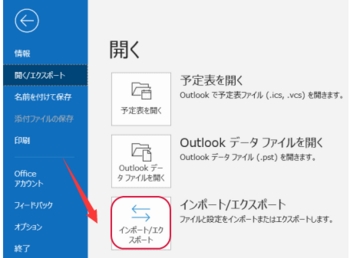
「ファイルにエクスポート」をクリックし、「次へ」をクリックします。
"outlook2021430-61-3"
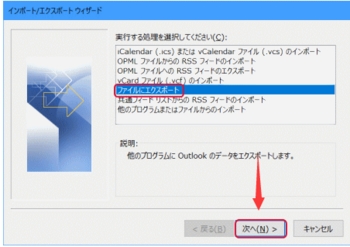
「Outlook データファイル(.pst)」をクリックし、「次へ」をクリックします。
"outlook2021430-61-4"
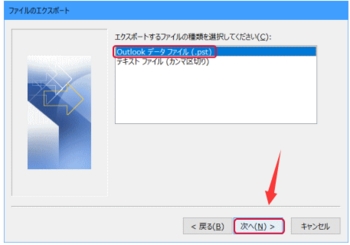
outlook「エクスポートするフォルダー」でメールアドレスをクリックし、「サブフォルダーを含む」をチェックします。「次へ」をクリックします。
"outlook2021430-61-5"
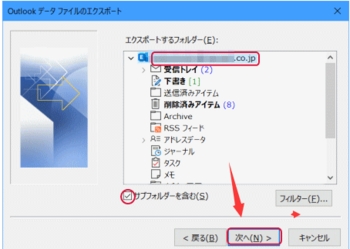
outlook「参照」をクリックします。
"outlook2021430-61-6"
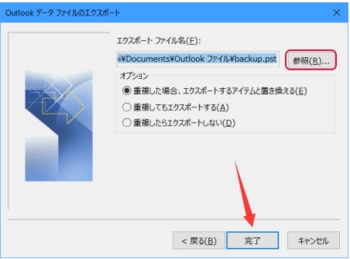
「デスクトップ」をクリックしOKをクリックします。
"outlook2021430-61-7"
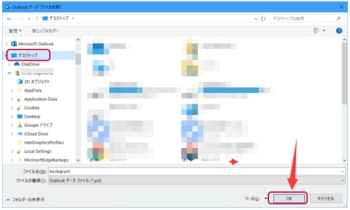
「重複した場合、エクスポートするアイテムと置き換える」をチェックし「完了」をクリックします。
"outlook2021430-61-8"
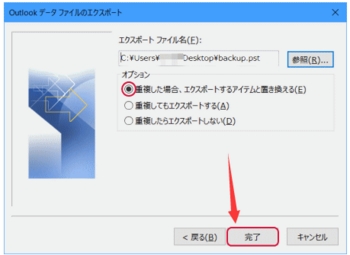
パスワードの追加(オプション)を表示しますが、何も入力しないで「OK」をクリックします。
"outlook2021430-61-9"
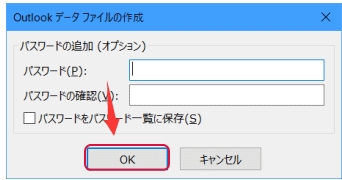
次のように暫く、「・・・をエクスポートしています」と表示します。表示する時間はデータのサイズにより異なります。
"outlook2021430-61-10"
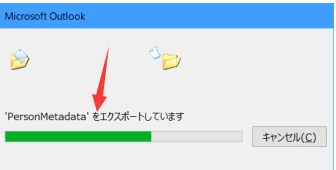
暫くすると、デスクトップに「backup.pst」というファイルが作成されました。これがメールデータです。それをUSBメモリーにコピーします。「backup.pst」は「backup」と表示している場合もあります。これでメールデータのバックアップは完了です。
Windows 10 ローカルアカウントを Microsoft アカウントに切り替える方法 [ Windows]
Windows 10 ローカルアカウントを Microsoft アカウントに切り替える方法
Windows10Microsoft アカウントに切り替える
ローカルアカウントでログインしておきます。
[スタートボタン] をクリックして [設定] をクリックします。
"windows2021430-83-1"
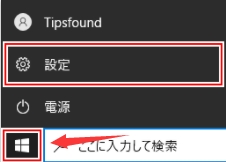
[アカウント] をクリックします。
"windows2021430-83-2"
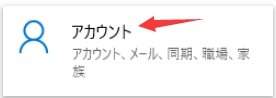
[ユーザー情報] をクリックします。
"windows2021430-83-3"
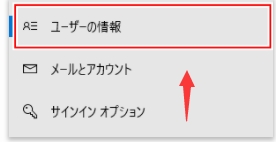
[Microsoft アカウントでのサインインに切り替える] をクリックします。
"windows2021430-83-4"
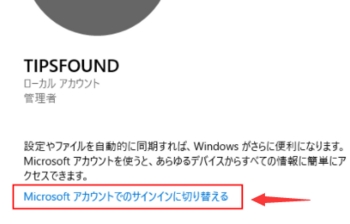
ここから 3 通りの方法を紹介します。
Microsoft アカウントを既に持っている人
持っていないけど、それで使用するためのメールアドレスを持っている人
メールアドレスもない人
Microsoft アカウントを持っている人
Microsoft アカウントを既に持っている人は、その [メールアドレス] を入力して [次へ] をクリックします。
"windows2021430-83-5"
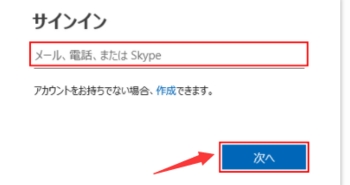
[パスワード] を入力して [サインイン] をクリックします。
"windows2021430-83-6"
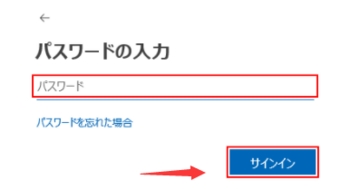
メールアドレスを持っている人
Microsoft アカウントに使用するメールアドレスを持っている人は [作成] をクリックします。
"windows2021430-83-7"
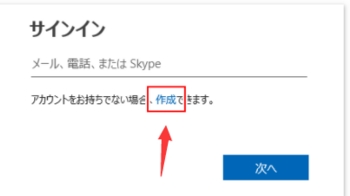
その [メードアドレス] を入力して [次へ] をクリックします。
"windows2021430-83-8"
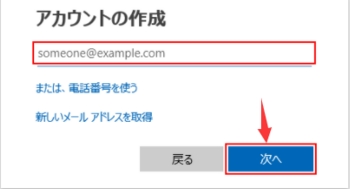
[パスワード] を入力して [次へ] を入力します。
"windows2021430-83-9"
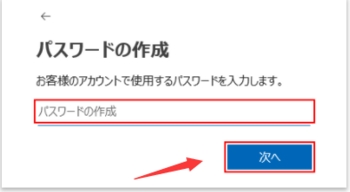
指示に従ってアカウントの情報を入力していきます。メールの確認を求められたときは、入力したメールアドレスにコードが送られてきています。その [コード] を入力します。
メールアドレスもない人
メールアドレスを持っていない人は [作成] をクリックします。
"windows2021430-83-10"

[新しいメールアドレスを取得] をクリックします。
"windows2021430-83-11"
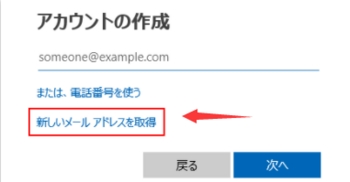
取得したい [メールアドレス] を入力して [次へ] をクリックします。[▼] からドメインを変更できます。outlook.com がおすすめです。
"windows2021430-83-12"
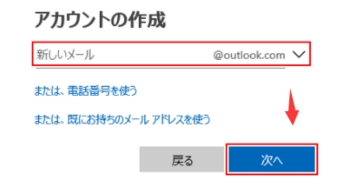
[パスワード] を入力して [次へ] を入力します。
"windows2021430-83-13"
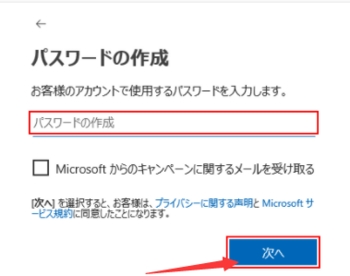
Windows10指示に従ってアカウントの情報を入力していきます。メールの確認を求められたときは、入力したメールアドレスにコードが送られてきています。「Outlook.com」からメールを開けます。その [コード] を入力します。
作成完了
最後に、現在ログインしているローカルアカウントの [パスワード] を入力して [次へ] をクリックします。
"windows2021430-83-14"
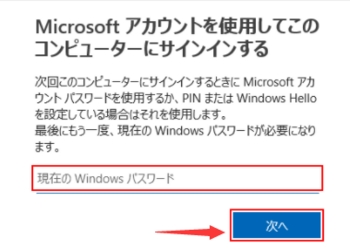
これで Microsoft アカウントに切り替わりました。今後は Microsoft アカウントのパスワードでログインします。
Windows10Microsoft アカウントに切り替える
ローカルアカウントでログインしておきます。
[スタートボタン] をクリックして [設定] をクリックします。
"windows2021430-83-1"
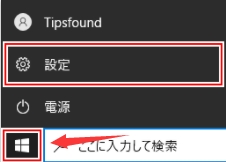
[アカウント] をクリックします。
"windows2021430-83-2"
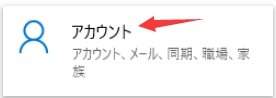
[ユーザー情報] をクリックします。
"windows2021430-83-3"
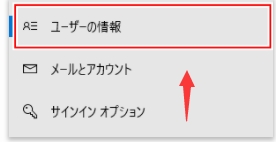
[Microsoft アカウントでのサインインに切り替える] をクリックします。
"windows2021430-83-4"
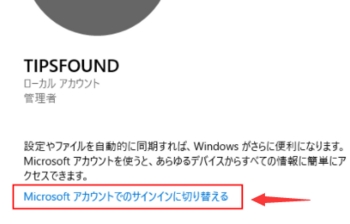
ここから 3 通りの方法を紹介します。
Microsoft アカウントを既に持っている人
持っていないけど、それで使用するためのメールアドレスを持っている人
メールアドレスもない人
Microsoft アカウントを持っている人
Microsoft アカウントを既に持っている人は、その [メールアドレス] を入力して [次へ] をクリックします。
"windows2021430-83-5"
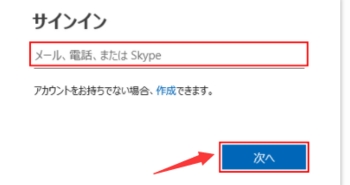
[パスワード] を入力して [サインイン] をクリックします。
"windows2021430-83-6"
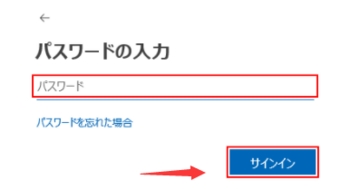
メールアドレスを持っている人
Microsoft アカウントに使用するメールアドレスを持っている人は [作成] をクリックします。
"windows2021430-83-7"
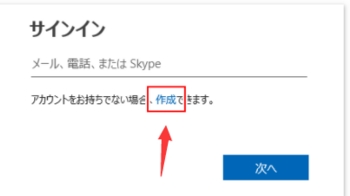
その [メードアドレス] を入力して [次へ] をクリックします。
"windows2021430-83-8"
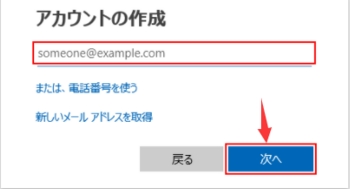
[パスワード] を入力して [次へ] を入力します。
"windows2021430-83-9"
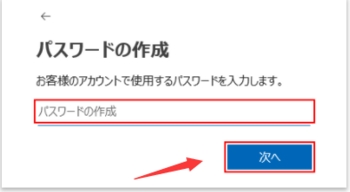
指示に従ってアカウントの情報を入力していきます。メールの確認を求められたときは、入力したメールアドレスにコードが送られてきています。その [コード] を入力します。
メールアドレスもない人
メールアドレスを持っていない人は [作成] をクリックします。
"windows2021430-83-10"

[新しいメールアドレスを取得] をクリックします。
"windows2021430-83-11"
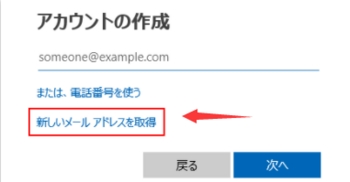
取得したい [メールアドレス] を入力して [次へ] をクリックします。[▼] からドメインを変更できます。outlook.com がおすすめです。
"windows2021430-83-12"
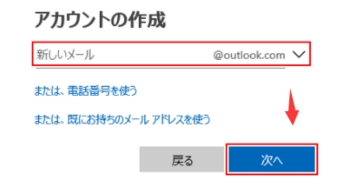
[パスワード] を入力して [次へ] を入力します。
"windows2021430-83-13"
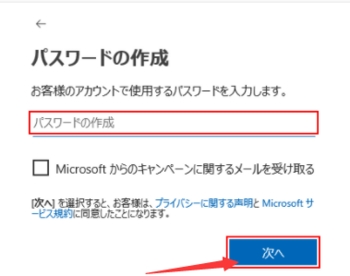
Windows10指示に従ってアカウントの情報を入力していきます。メールの確認を求められたときは、入力したメールアドレスにコードが送られてきています。「Outlook.com」からメールを開けます。その [コード] を入力します。
作成完了
最後に、現在ログインしているローカルアカウントの [パスワード] を入力して [次へ] をクリックします。
"windows2021430-83-14"
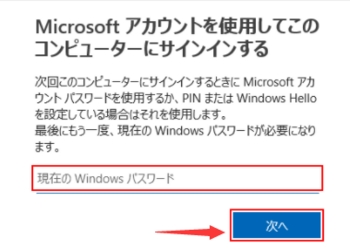
これで Microsoft アカウントに切り替わりました。今後は Microsoft アカウントのパスワードでログインします。



